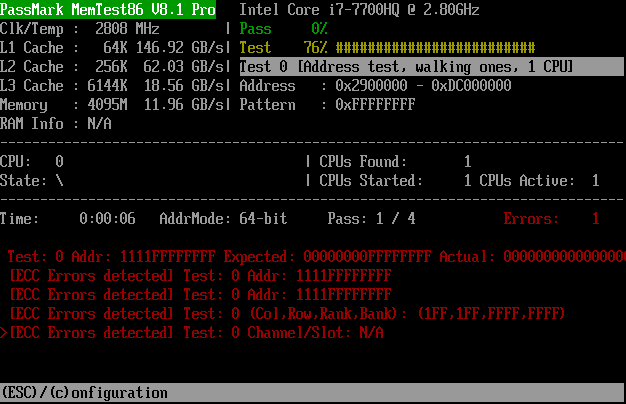测试您计算机的 RAM 是否有坏内存: 您的 PC(Test your Computer’s RAM for Bad Memory: )是否(Are)遇到问题,尤其是性能问题和蓝屏?RAM有可能导致您的 PC 出现问题。尽管当RAM导致您需要检查的问题时,这种情况很少发生。随机存取存储器(Random Access Memory)( RAM ) 是您 PC 中最重要的组件之一,因此每当您的 PC 遇到问题时,您应该在Windows中测试您的计算机(Computer)RAM是否存在内存问题。对于非技术人员来说,诊断RAM错误将是一项艰巨的任务。因此,我们应该从寻找症状开始RAM问题,以便我们可以继续检查RAM。

RAM 错误的症状(Symptoms of RAM Errors)
1 – 您的系统冻结了几分钟,并且开始需要一些时间来打开特定程序。有时它会阻止程序启动,您的系统会挂起。因此,我们可以说系统的性能问题是确定RAM错误的首要参数。有时您可以认为这些问题是由病毒或恶意软件引起的。
2 –谁会错过臭名昭著的(How)Windows蓝屏?如果您尚未安装任何新软件或硬件但出现蓝屏,则很有可能出现RAM错误。
3 – 如果您的 PC 随机重启,它会发送RAM错误信号。但是,此问题可能还有其他几个属性,但检查您的RAM是解决随机重启问题的不同方法之一。
4 – 您开始注意到系统上的某些文件已损坏。如果您没有正确保存所有这些文件,则需要运行硬盘诊断程序。如果您发现一切正常,那么您需要检查RAM问题,因为它可能会损坏这些文件。
诊断 RAM 问题(Diagnose the RAM Problems)
有两种方法可以从诊断RAM错误开始——首先(– First),您可以手动打开计算机并取出RAM,然后将新RAM放入到位,以检查问题是否仍然存在或消失。确保新RAM应与您的 PC 兼容。
另一种选择是运行 Windows 内存诊断工具或 MemTest86( run a Windows Memory Diagnostic tool or MemTest86),这将帮助您解决RAM问题。
测试您计算机的RAM是否有坏内存(Bad Memory)
确保 创建一个还原点(create a restore point) 以防万一出现问题。
方法 1 (Method 1)– Windows 内存诊断工具(Windows Memory Diagnostic Tool)
1.启动Windows 内存诊断工具(Windows Memory Diagnostic Tool)。要开始此操作,您需要在 Windows 搜索栏中键入“ Windows 内存诊断”(Windows Memory Diagnostic)

注意: (Note: )您也可以通过简单地按“ Windows Key + R ”并在运行对话框中输入“ mdsched.exe ”并按回车来启动此工具。(mdsched.exe)

2.您将在屏幕上看到一个弹出框,要求您重新启动计算机以启动程序。您必须重新启动计算机才能启动诊断工具。当程序运行时,您将无法在您的计算机上工作。

现在您的系统将重新启动,Windows 内存诊断(Windows Memory Diagnostic)工具屏幕将出现在您的屏幕上,并带有进度状态栏。此外,如果测试检测到RAM(RAM)有任何异常或问题,它会向您显示一条消息。完成此测试并填充结果将需要几分钟时间。
无需等待查看结果,您可以离开计算机并最终返回查看结果。在Windows(Windows)测试RAM时,您可以将宝贵的时间投入到其他工作中。该过程完成后,您的系统将自动重新启动。登录 PC 后,您将能够看到结果。
我希望使用 Windows 内存诊断(Windows Memory Diagnostic)工具,您将能够 测试您计算机的 RAM 是否有坏内存(Test your Computer’s RAM for Bad Memory),但如果您看不到内存诊断(Memory Diagnostic)测试结果,请不要担心,只需按照以下步骤操作,您将能够看到测试结果。
如果找不到结果怎么办?(What if you do not find the results?)
如果登录回您的系统后,您没有看到结果,您可以按照下面提到的方法查看Windows 诊断工具(Windows Diagnostic Tool)的结果。
第 1 步 -打开事件查看器(Open Event Viewer)- 要启动事件查看器(Event Viewer),您需要右键单击开始菜单,然后选择 事件查看器。(Event Viewer.)

第 2 步 – 导航到“ Windows 日志(Windows Logs)”,然后导航到“系统(System)”,您将在此处看到事件列表。要查找特定的,只需单击“查找”选项。(Find option.)

第 3 步 – 键入“内存诊断工具(Memory Diagnostic Tool)”并单击“查找下一个”按钮,您将看到结果。
方法 2 – 运行 MemTest86(Method 2 – Run MemTest86)
如果您想使用最强大的测试工具测试您的计算机RAM是否存在内存问题,您可以下载MemTest86并使用它。此测试工具为您提供了更多选项和能力来诊断 Windows 测试通常会跳过的错误。它有两个品种——免费版和专业版。要获得更多功能,您可以购买付费版本。
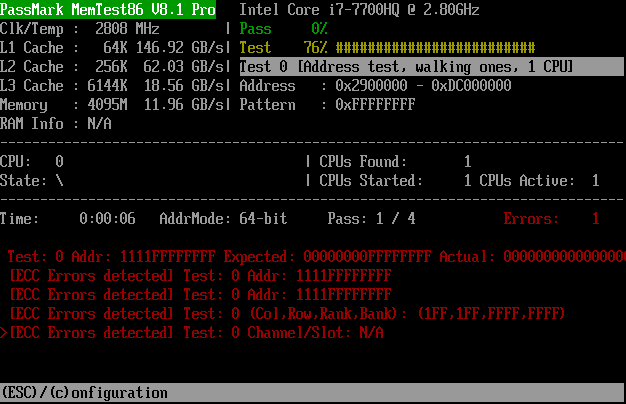
在使用免费版本时,您可能无法获得适合您的诊断任务的报告。据报道,免费版MemTest86无法正常工作。这两个版本都是可启动的,您可以使用其ISO映像文件创建可启动的USB或 CD 并开始测试您的系统。(USB)
创建可引导文件后,您需要重新启动系统并从USB驱动器或 CD 驱动器引导,具体取决于可引导文件的安装位置。要使用MemTest86逐步测试您的计算机 RAM 是否存在坏内存(test your Computer’s RAM for Bad Memory),请遵循以下指南:
1.将USB闪存驱动器连接到您的系统。
2.下载并安装Windows Memtest86 USB Key 自动安装程序(Windows Memtest86 Auto-installer for USB Key)。
3.右键单击刚刚下载的图像文件,然后选择“在此处提取(Extract here)”选项。
4.解压后,打开文件夹并运行Memtest86+ USB Installer。
5.选择您插入的USB驱动器,以便刻录MemTest86软件(burn the MemTest86 software)(这将格式化您的USB驱动器)。

6.完成上述过程后,将USB插入您面临 RAM 坏内存问题的 PC。( facing the RAM Bad Memory issue.)
7.重新启动您的 PC 并确保选择从USB闪存驱动器启动。
8.Memtest86 将开始测试系统中的内存损坏。

9.如果你通过了所有的测试,那么你可以确定你的记忆工作正常。
10.如果某些步骤不成功,那么Memtest86会发现内存损坏,这意味着 RAM有一些坏扇区。
11.为了 解决您的系统问题,( fix the issue with your system)如果发现坏内存扇区(replace your RAM if bad memory sectors are found.),您将需要更换您的 RAM。
受到推崇的:(Recommended:)
我希望上述步骤对您有所帮助,现在您可以轻松地 测试您计算机的 RAM 是否存在坏内存,(Test your Computer’s RAM for Bad Memory,) 但如果您对本指南仍有任何疑问,请随时在评论部分提出。
Test your Computer's RAM for Bad Memory
Test your Computer’s RAM for Bad Memory: Are you experiencing a problem with your PC, especially the performance issues and blue screen? There is a chance that RAM is causing a problem for your PC. Though it is a rare occurrence when RAM causes a problem you need to check. Random Access Memory (RAM) is one of the most essential components of your PC therefore whenever you experience some problems in your PC, you should test your Computer’s RAM for bad memory in Windows. For a non-technical guy, it would be a difficult task to diagnose the RAM error. Therefore, we should start with finding the symptoms of RAM problems so that we can move forward and check RAM.

Symptoms of RAM Errors
1 – Your system freezes for a few minutes and it starts taking time to open particular programs. Sometimes it will stop a program to launch and your system will get hang. Thus, we can say that the performance issues of the system are the first parameters to determine the RAM errors. Sometimes you can consider that these issues are caused by a virus or malware.
2 – How can anyone miss the infamous blue screen of Windows? If you have not installed any new software or hardware but getting a blue screen then there is a huge chance of RAM error.
3 – If your PC restarts randomly, it is sending signals of the RAM errors. However, there could be several other attributes of this problem but checking your RAM is one of the different ways to resolve the random restart problem.
4 – You start noticing that some files on your system are getting corrupted. If you are not saving all those files properly, then you need to run a hard disk diagnostic program. If you find that everything is fine then you need to check RAM issues because it can corrupt those files.
Diagnose the RAM Problems
There are two methods to start with diagnosing the RAM error – First you can manually open the computer and take the RAM out and put the new RAM in place to check whether the problem still persists or gone. Make sure that new RAM should be compatible with your PC.
Another option is to run a Windows Memory Diagnostic tool or MemTest86 which will help you to troubleshoot the RAM problem.
Test your Computer’s RAM for Bad Memory
Make sure to create a restore point just in case something goes wrong.
Method 1 – Windows Memory Diagnostic Tool
1.Launch the Windows Memory Diagnostic Tool. To start this, you need to type “Windows Memory Diagnostic” in the windows search bar

Note: You can also launch this tool by simply pressing “Windows Key + R” and enter “mdsched.exe” in the run dialogue and press enter.

2.You will get a pop-up box on your screen asking you to reboot your computer to start the program. You have to reboot your computer to start the diagnostic tool. While the program will be running, you would not be able to work on your computer.

Now your system will restart and Windows Memory Diagnostic tool screen will be appearing on your screen with a status bar of the progress. Moreover, if the test detects any anomalies or problems with the RAM, it will show you a message. It will take several minutes to complete this test and populate the result.
Instead of waiting to see the result, you can leave your computer and come back to check the result finally. You can invest your precious time in some other work while Windows is testing RAM. Once the process will be done, your system will be automatically restarted. Once you will log in to your PC, you will be able to see the results.
I hope using Windows Memory Diagnostic tool you will be able to Test your Computer’s RAM for Bad Memory but if you’re not able to see the Memory Diagnostic test results then don’t worry just follow the below steps and you will be able to see the test results.
What if you do not find the results?
If after login back to your system, you do not see the results, you can follow the below-mentioned method to see the Windows Diagnostic Tool result.
Step 1 – Open Event Viewer – To launch Event Viewer you need to right click on the start menu and then select Event Viewer.

Step 2 – Navigate to “Windows Logs” then “System”, here you will see a list of events. To find the specific one just click on the Find option.

Step 3 – Type “Memory Diagnostic Tool” and click on “Find Next” button, you will see the result.
Method 2 – Run MemTest86
If you want to test your Computer’s RAM for bad memory problems with the most powerful testing tool, you can download MemTest86 and use it. This testing tool gives you more options and power to diagnose the error that Windows test usually skips. It comes in two varieties –free version and pro-version. To get more features, you can go for the paid version.
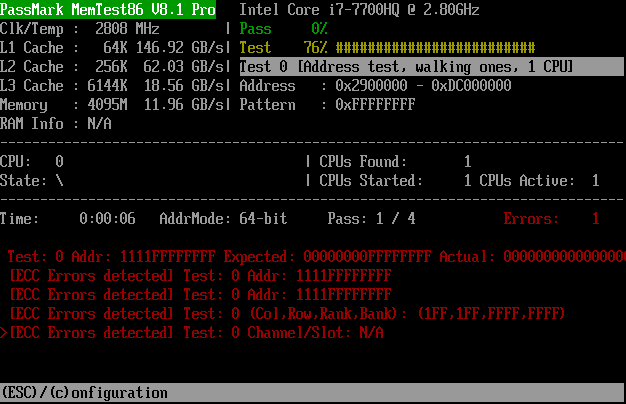
While using the free version, you may not get the appropriate report for your diagnostic task. It has been reported that free version MemTest86 does not work properly. Both these version are bootable and you can create either bootable USB or CD with its ISO image file and start testing your system.
Once you have created the bootable file, you need to restart your system and boot it from either a USB drive or CD drive depending on where you have installed the bootable files. For step by step way to test your Computer’s RAM for Bad Memory using MemTest86 follow the below guide:
1.Connect a USB flash drive to your system.
2.Download and install Windows Memtest86 Auto-installer for USB Key.
3.Right-click on the image file which you just downloaded and select “Extract here” option.
4.Once extracted, open the folder and run the Memtest86+ USB Installer.
5.Choose your plugged in USB drive, in order to burn the MemTest86 software (this will format your USB drive).

6.Once the above process is finished, insert the USB to the PC in which you’re facing the RAM Bad Memory issue.
7.Restart your PC and make sure that boot from the USB flash drive is selected.
8.Memtest86 will begin testing for memory corruption in your system.

9.If you have passed all the test then you can be sure that your memory is working correctly.
10.If some of the steps were unsuccessful then Memtest86 will find memory corruption which means RAM has some bad sectors.
11.In order to fix the issue with your system, you will need to replace your RAM if bad memory sectors are found.
Recommended:
I hope the above steps were helpful and now you can easily Test your Computer’s RAM for Bad Memory, but if you still have any questions regarding this guide then feel free to ask them in the comment’s section.